一、如何设置win8系统下的路由器
win8系统出来后,想必已经有很多朋友对win8系统已经跃跃欲试了,可是一下升级了win8系统,有很多朋友就不知道某些功能要怎么设置了,比如不知道怎么设置路由器?其实win8系统下的路由器设置和win7方法差不多一样,方法都是大同小异,那么在Win8系统下,该如何设置路由器呢?快跟随小编来为你介绍在小编就为你介绍一下win8系统要如何设置路由器,帮新手朋友们消除顾虑哦。
1、要先将物理线路连接好,也就是在设置路由器前,首先需要将电脑与路由器之间使用一根RJ45网线连接起来,一端连接至路由器任意LAN口,另一端则连接至电脑网卡接口上。
2、用Win8系统自带的浏览器打开它,在地址栏中输入192.168.1.1,然后输入初始用户名和密码,用户名密码一般默认识admin,如果你修改了默认的用户名和密码,就只要输入你要修改的值就可以了。
3、接着进入路由器设置向导界面,根据路由器设置向导选择上网方式,比如PPPoE、固定IP地址、静态IP地址方式等,我们这里以PPPoE为例,然后输入由运营商提供的帐号及口令。
4、在PPPoE设置界面----高级选项内,可根据需要设置相应DNS地址,一般都使用默认值,设置好后点击下一步,这样就完成了Win8系统下设置路由器,
对win8系统有了更进一步的了解了吧?其实有些功能设置和之前的操作系统都是差不多一样的处理方法,希望上面的方法可以帮到有这个困惑的win8用户哦。
二、win8系统怎么安装无线路由器
1、登录管理界面:
在浏览器的地址栏中输入:192.168.1.1输入用户名密码,点击“确定”。
2、启动设置向导:在左侧的菜单中点击“设置向导”——>“下一步”。
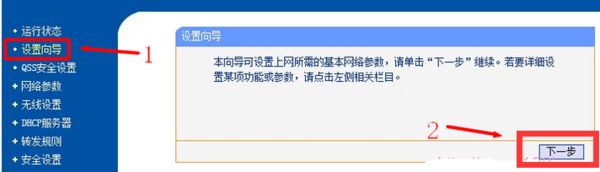
3、配置上网方式:选择“PPPoE(ADSL虚拟拨号)”——>点击“下一步”。
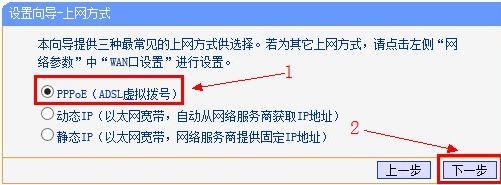
4、配置上网参数:输入宽带供应商提供给你的“上网账号”和“上网口令”——>然后点击“下一步”。
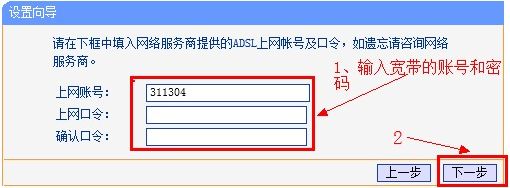
5、无线网络配置:选择是“开启”还是“关闭”“无线状态”(即开启或者关闭无
线网络wi-fi)——>输入“SSID”的名称,即无线网络(WI-FI)的名称——>输入PSK密码,PSK密码即在连接WI-FI时需要输入的密码——>点击“下一步”。
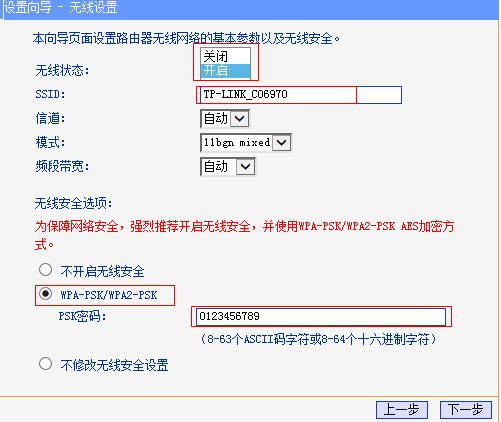
6、点击“完成”,结束上网设置。
三、win8笔记本怎么安装路由器
你好,
可以参考这个
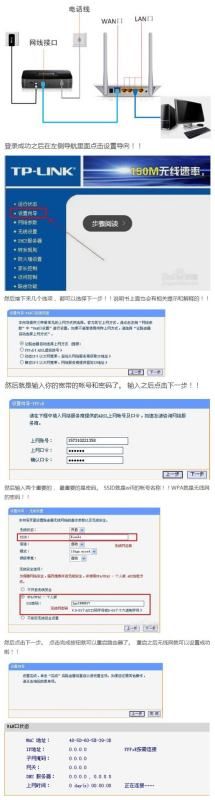
方法如下:
1、打开路由将家里宽带原来插电脑的线直接插路由器的WAN口(看说明书);另找条网线一头插路由LAN口(路由器上有标明),一头插台式电脑;
2、打开你的电脑,打开IE游览器,输入:192.168.1.1 弹出登陆页面,输入账号admin 密码admin(看说明书或百度)或其他
3、进去后出来设置向导,问你上网的方式,你选择:PPPoE(ADSL虚拟拨号)下一步
4、输入宽带账号和密码(不知道就打宽带客服);下一步,
5、问你是否开启无线网络,选择开启;安全选项,你就选个:WPA-PSK/WPA2-PSK ,输入密钥,其它都自动,你若懂就看说明书。保存重启路由,
6、此时台式机已经能有线上网了,再打开桌面右小角的无线网卡上右键查看可用的无线网络,现你家的路由器广播信号,双击连接,输入密钥搞定。有线和无线就都能上网了。
设置路由器成功后,原来电脑桌面的宽带拨号不要去点击了,直接打开IE可以访问网络。
不明白请追问